win7设备管理器有未知设备如何解决 win7设备管理器有未知设备解决方法
来源:www.uzhuangji.cn 发布时间:2020-10-23 13:15
最近有位win7系统用户在打开设备管理器的时候,却发现设备管理器中有未知设备,用户不知道怎么解决,为此非常苦恼,那么win7设备管理器有未知设备如何解决呢?今天为大家分享win7设备管理器有未知设备的操作步骤。

Win7设备管理器有未知设备的解决方法:
方法一、通过获取硬件ID方法,进行对比确认,进行驱动下载安装
1、 打开设备管理器,找到如下标识黄色叹号设备,在“网络控制器”上点击鼠标“右键”选择“属性”;如图所示:
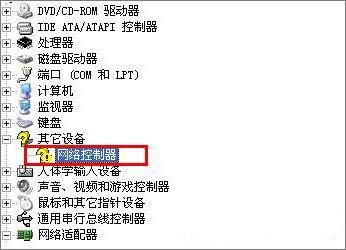
2、找到“详细信息”,在属性选项中选择“硬件ID”选项;如图所示:
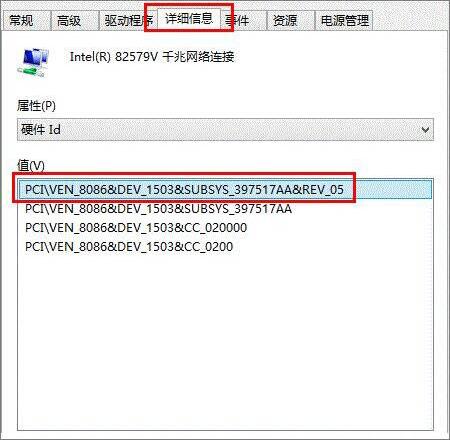
3、请下载官网提供的对应驱动进行相关下载。如图所示:
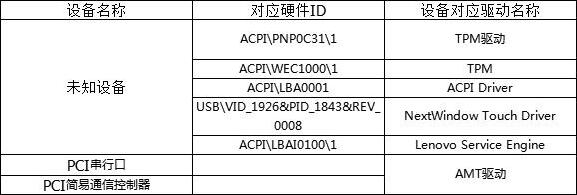
方法二、使用乐驱动自动安装驱动
1、通过下载乐驱动,安装相关的驱动。点击“使用工具自动安装驱动”;如图所示:

2、点击“免费下载”,下载乐驱动进行安装;如图所示:
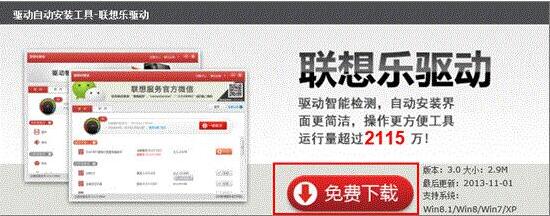
3、驱动会自动检测,找到对应驱动,选择对应驱动进行安装即可。如图所示:
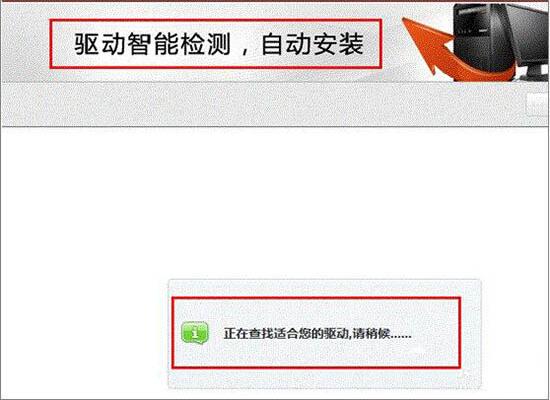
win7设备管理器有未知设备的解决方法就为小伙伴们详细分享到这里了,如果用户们使用电脑的时候碰到了同样的情况,可以根据上述方法步骤进行操作哦,希望本篇教程能够帮到大家,更多精彩教程请关注u装机u盘制作。
推荐阅读
"win7如何修改开机动画 win7修改开机动画操作方法"
- u装机的U盘低级格式化工具在哪 怎么用u装机对U盘进行低格 2021-01-13
- 笔记本电脑用u装机U盘启动盘重装win10系统后重启黑屏如何解决 2020-12-15
- x64和x86是什么意思 x64和x86有什么区别 2020-11-27
- win7如何修改开机动画 win10修改开机动画操作方法 2020-11-26
win7怎么提取图片文字 win7提取图片文字操作方法
- win7如何禁用searchindexer.exe进程 win7禁用searchindexer.exe进程操作方法 2020-11-12
- win7如何设置开始菜单 win7设置开始菜单操作方法 2020-11-02
- win7怎么获取administrator权限 win7获取administrator操作方法 2020-10-29
- win7提示堆栈溢出怎么解决 win7提示堆栈溢出解决方法 2020-10-27
u装机下载
更多-
 u装机怎样一键制作u盘启动盘
u装机怎样一键制作u盘启动盘软件大小:358 MB
-
 u装机超级u盘启动制作工具UEFI版7.3下载
u装机超级u盘启动制作工具UEFI版7.3下载软件大小:490 MB
-
 u装机一键u盘装ghost XP系统详细图文教程
u装机一键u盘装ghost XP系统详细图文教程软件大小:358 MB
-
 u装机装机工具在线安装工具下载
u装机装机工具在线安装工具下载软件大小:3.03 MB










